ROOM ARRANGER 5.04
TỰ TRANG TRÍ CHO CĂN NHÀ MƠ ƯỚC

Sau khi đã xây dựng xong một căn nhà việc cần làm kế tiếp là phải tìm cách trang trí cho các phòng trong nhà với rất nhiều vật dụng sao cho phù hợp nhất. Nhưng việc trang trí nội thất sao cho thẩm mỹ và hợp mắt nhất thì không phải ai cũng làm được, cho nên việc làm này đã khiến cho bạn tốn một khoảng tiền lớn để thuê những chuyên gia trang trí nội thất về tư vấn cho mình. Nhưng với phần mềm Room Arranger thì bạn có thể tự mình thiết kế theo ý thích mà không cần phải có sự tư vấn của người khác, thậm chí tránh được tình trạng phải thường xuyên thay đổi vị trí các vật dụng.
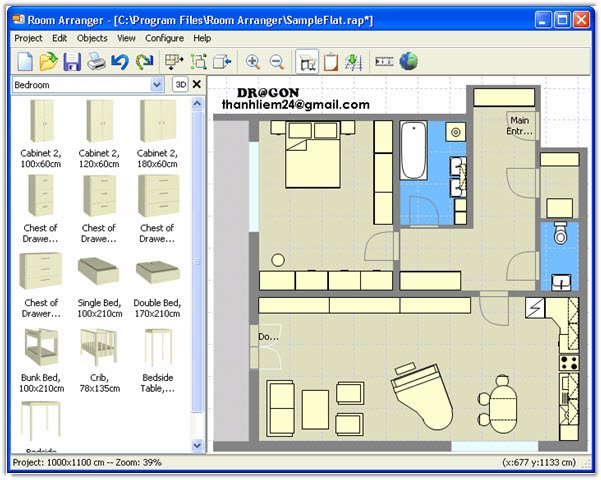
Chỉ với dung lượng “bé xíu” (1,65MB) nhưng phần mềm Room Arranger có nhiều tính năng đủ để đáp ứng các nhu cầu khác nhau của người sử dụng. Room Arranger có giao diện rất dễ sử dụng với những tính năng cơ bản như thiết kế căn nhà với những vật dụng được cung cấp sẵn, cung cấp những mẫu phòng đã được trang trí hoàn chỉnh, hỗ trợ người dùng xem ở chế độ 3D,….Bạn có thể tải phần mềm Room Arranger 5.04 tại: http://www.mediafire.com/?ji3xntdzmyq . Và để xem được dạng 3D, bạn phải tải thêm chương trình hỗ trợ Cortona3D Viewer cho các trình duyệt Internet Explorer, Mozilla FireFox,…tại:
http://www.cortona3d.com/downloads/Cortona_Viewer/cortbeta.msi
Sau khi cài đặt và đăng kí cho chương trình, bạn tiến hành khởi động Room Arranger rồi bắt đầu tham khảo các mẫu thiết kế mà chương trình đã cung cấp sẵn (File> Open-rồi chọn một trong ba mẫu Sample, Sampleflat, SampleLib). Sau khi đã xuất hiện ý tưởng từ các mẫu, bạn hãy bắt tay vào việc trang trí căn phòng mơ ước của mình với các tính năng cơ bản sau:
*Tạo dự án mới:
Để tạo mới một (nhiều) phòng, bạn nhấn vào menu Project rồi chọn New (hoặc Ctrl+N), kế đến chọn một trong hai hình thức One room (một phòng) hoặc Apartment (more room) (nhiều phòng) ở cửa sổ hiện ra. Ở đây, bài viết này chỉ giới thiệu về hình thức One room vì hình thức còn lại cũng thực hiện tương tự. Sau khi lựa chọn xong, bạn cần chọn đơn vị đo độ dài ở mục Unit name rồi nhấn Next. Ở cửa sổ New Room, bạn cần chọn hình dạng (Shape), độ dài các kích thước (A, B, C, …) , màu sàn nhà (Floor color), màu tường (Wall color) cho căn phòng, rồi nhấn Finish.
Nếu không hài lòng với căn phòng mà chương trình đưa ra (theo hướng dẫn trên) thì bạn có thể tự mình thiết lập các thuộc tính cho nó bằng cách nhấn Project> Project Properties (hoặc Ctrl+Q). Ở cửa sổ hiện ra, bạn sẽ quy định các thông số trong các chủ đề:
-Project: cho phép chọn chiều cao (Hight), chiều rộng (Width) và đơn vị đo của dự án.
-Space around the project: chọn các kích thước xung quanh dự án.
-Room Walls: độ dày của tường (Wall thickness), chiều cao dạng 3D
(Wall heigh 3D), màu tường ở giao diện chính (Wall color). Nếu cần chỉnh thêm
các kích thước của tường thì bạn hãy nhấn nút Edit walls, trong cửa sổ hiện ra chỉ việc giữ chuột trái rồi kéo
dài các bức tường cần tăng (hoặc giảm) kích thước, rồi nhấn Appcept changes and close (biểu tượng ) để lưu lại các thay đổi.
-Room in the project: bạn chọn màu sàn (Floor color), màu tường ở dạng 3D (Wall color 3D), màu tường ở phía ngoài (Exterior wall color). Nếu cần biết thêm chi tiết về diện tích sử dụng từng khu vực (Area), tổng diện tích của phòng (Total useful area),… cũng như thiết lập màu cho từng bức tường khác nhau trong phòng thì bạn hãy nhấn nút Rooms.
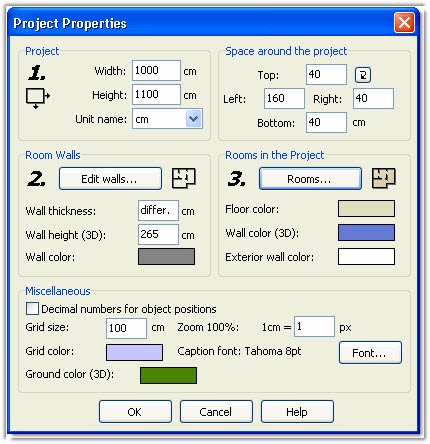
*Thư viện các vật dụng:
Room Arranger cung cấp cho bạn rất nhiều các vật dụng thuộc nhiều chủ đề khác nhau: Basic Objects (tam giác, hình vuông, đường thẳng,…), Doors and Windows (đầy đủ các dạng cửa lớn và cửa sổ), Cabinets (các loại tủ), Chairs (các loại ghế), Tables (các loại bàn), Bathroom (trang bị đầy đủ các vật dụng trong phòng tắm: bồn tắm, mấy giặt,…kể cả giấy Toilet), Bedroom (các vật dụng trong phòng ngủ), Kitchen (các vật dùng trong phòng bếp), Living Room (vật dụng trong phòng khách), Accessories (các vật dụng khác trong phòng: TV, máy vi tính, đèn ngủ, camera,…), Stairs (các dạng cầu thang), ….Sau khi chọn xong, bạn kéo thả các vật dụng ấy vào giao diện chính sao cho đúng theo ý định của mình. Nhưng đôi khi các vật dụng mà chương trình cung cấp vẫn chưa đáp ứng được nhu cầu của bạn thì có thể tự thêm vào thư viện này bằng tính năng Objects>Browse User Library. Trong cửa sổ hiện ra, bạn hãy chọn dạng vật dụng cần thay đổi tại mục Type, rồi điền các thông số mới cho nó. Kế đến nhấn nút save lại, vật dụng mới do bạn tạo sẽ nằm trong mục User Library của thư viện. Lưu ý, để xem được dạng 3D của các đồ vật bạn hãy nhấn vào nút 3D.
*Hiển thị dự án ở dạng 3D:
Sau khi hoàn thành việc thiết kế căn phòng, Room Arranger còn cho phép bạn xem lại thành quả của mình ở 3D (giống như thật). Tuy nhiên, bản thân phần mềm này thì chưa hiển thị được nên cần phải cài thêm chương trình Cortona3D Viewer hỗ trợ cho trình duyệt xem được dạng 3D. Sau khi cài đặt xong, bạn quay về cửa sổ chính của Room Arranger chọn View>Explore in 3D, rồi có thể chọn Solid (hiển thị bức tường), Invisible (không hiển thị bức tường) tại mục Walls transparency. Cuối cùng nhấn OK, bạn sẽ chính thức bước vào căn phòng do mình thiết kế, để di chuyển trong phòng này hãy nhấn nút Walk rồi nhấn nút Pan (đi thẳng), Turn (quay) (lưu ý khi chọn nút di chuyển xong rồi giữ chuột trái di chuyển trong phòng thì tính năng của nút mới có hiệu lực).
*Xuất ra sản phẩm:
Room
Arranger sẽ giúp bạn lưu lại thành quả của mình để tiện cho việc “khoe” với bạn
bè, nhấn vào menu Project rồi chọn Export>Save as image. Trong cửa sổ hiện ra, bạn tiến hành đặt tên (File name), chọn một trong hai định dạng
*.bmp, *png ở ô Save as type, rồi
nhấn Save. Tuy nhiên, nếu chưa hoàn
thành dự án thì có thể chọn File>Save
(hoặc Save as) để lưu lại.
BÙI THANH LIÊM
(Bui Thanh Liem, 24.04.2009)


